Cómo restaurar las pestañas en Google Chrome: Restaurar tu última sesión y páginas
Chrome se ha convertido en el navegador web más popular del mundo al ofrecer un rendimiento y unas características que superan a sus competidores. Pero este aumento de la popularidad ha llevado a muchos a luchar contra la pérdida de importantes páginas web, investigaciones y sesiones con pestañas de Chrome perdidas o cerradas.
Imagina que estás investigando para un proyecto y, después de hacer clic en una tonelada de enlaces, llegas a la fuente de información perfecta. No tienes ni idea de cómo llegaste allí, pero estás allí ahora y eso es todo lo que importa.
Estás trabajando en notas, correos electrónicos, cambiando de pestaña, todo va genial... hasta que llega el desastre: accidentalmente haces clic en el píxel equivocado y la pestaña que necesitabas desaparece sin previo aviso.
O, sin tener la culpa, Chrome decide estrellarse contra ti sin razón aparente. No tienes que preocuparte. No eres la primera persona a la que le ha pasado esto, y no serás la última.
Por suerte, Google Chrome recuerda el historial de navegación de tu página web y, independientemente de lo que haya fallado, deberías poder recuperarte por completo.
A continuación, te indicamos algunas formas en las que puedes restaurar fácilmente las pestañas cerradas en Chrome si alguna vez te ocurre esto.
Pestaña cerrada por accidente
►Lee: Cómo aumentar la velocidad de Internet y de descarga en Google Chrome en un 200%◄
Si simplemente has hecho clic en el píxel equivocado y has cerrado una pestaña que no querías, es fácil de restaurar. Puedes simplemente hacer clic con el botón derecho del ratón en un área vacía de la sección de la barra de pestañas y elegir volver a abrir las pestañas cerradas.
También puedes usar un atajo de teclado: pulsa Ctrl+Mayús+T (o Comando+Mayús+T en un Mac) y la última pestaña que cerraste se volverá a abrir en una nueva página de pestañas.
El Chrome o el ordenador se ha estropeado
Una caída de la computadora nunca es una experiencia agradable, pero no tienes que preocuparte de que Chrome pierda su sesión actual.
Google Chrome puede manejar un bloqueo con elegancia cuando pierdes todas las pestañas abiertas. Normalmente, al reiniciar Chrome, se muestra un botón de "restaurar pestañas". Esta opción permite restaurar completamente la última sesión de navegación. Si haces clic en ella, volverás al punto en el que lo dejaste.
Si no obtienes esta opción, no pasa nada. Haz clic en el menú de Chrome y pasa el cursor por encima del elemento del menú de historial. Allí deberías ver una opción que dice "# tabs", por ejemplo "12 tabs". Puedes hacer clic en esta opción para restaurar tu sesión anterior.
El comando Ctrl+Mayús+T también puede reabrir las ventanas de Chrome que se hayan bloqueado o cerrado. Puedes seguir presionando este atajo hasta que se agoten las pestañas y las ventanas cerradas para restaurar.
Restaurar pestañas recientemente cerradas
Del mismo modo, puedes restaurar las pestañas cerradas recientemente haciendo clic de nuevo en el menú Chrome y pasando el cursor sobre el elemento del menú de historial. Allí también aparecerá un breve resumen de las páginas que has visitado recientemente.
Si la página que deseas restaurar aparece en la lista, puedes hacer clic para restaurarla. Si no está ahí, puedes probar el siguiente método.
Pestaña que cerraste el otro día
Si aún no ves la página web que quieres recuperar, haz clic en el elemento del submenú de historial (menú Chrome > historial > historial). O puedes usar el atajo Ctrl+H (Mac: Comando+Y).
Esto mostrará un historial completo de las páginas que has visitado. Deberías poder encontrar la página que querías allí. Incluso puedes buscar en el historial de tu página web para facilitarte la tarea si hace tiempo que cerraste o perdiste tu pestaña.
Ten cuidado: si has estado navegando de incógnito (modo privado) y pierdes tus pestañas, Chrome no las recordará.
Sugerencia: Marca las páginas web que visites regularmente haciendo clic en el icono que se encuentra a la derecha de la barra de direcciones. Esto agregará un botón al navegador Chrome. Al hacer clic en este botón, se redirigirá la pestaña actual a esta página web.
►También te puede interesar: Cómo habilitar Java en Google Chrome y otros Navegadores◄
Conclusión
En Mundoapps.net esperamos que hayas aprendido como restaurar las pestañas perdidas en tu buscador, si crees que falta mencionar algo deja tu comentario.

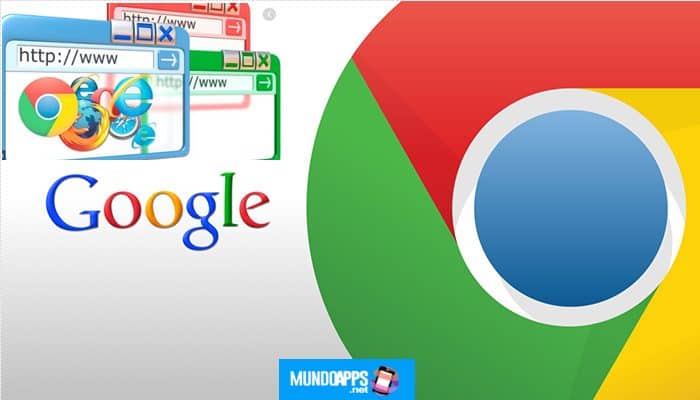
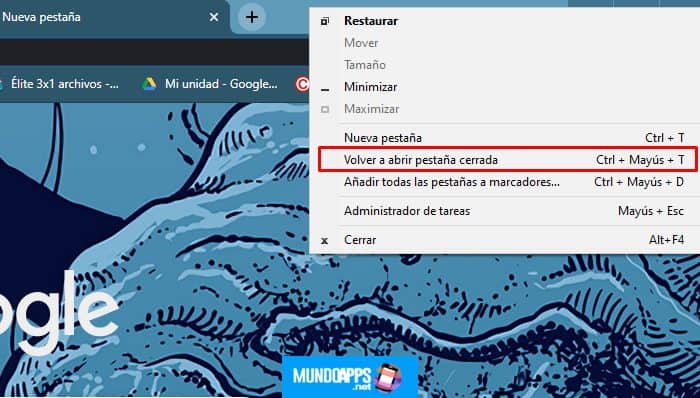
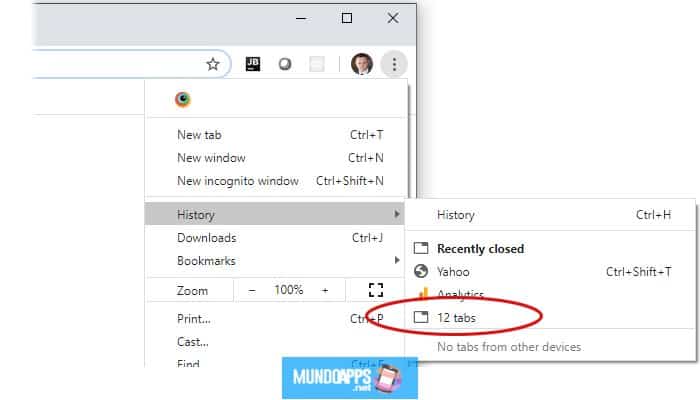
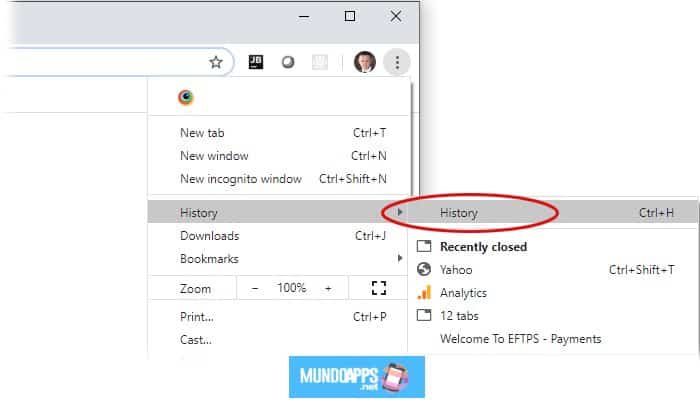
Deja una respuesta